Aspen教程ASPENPlus使用入门
- 格式:ppt
- 大小:5.36 MB
- 文档页数:48
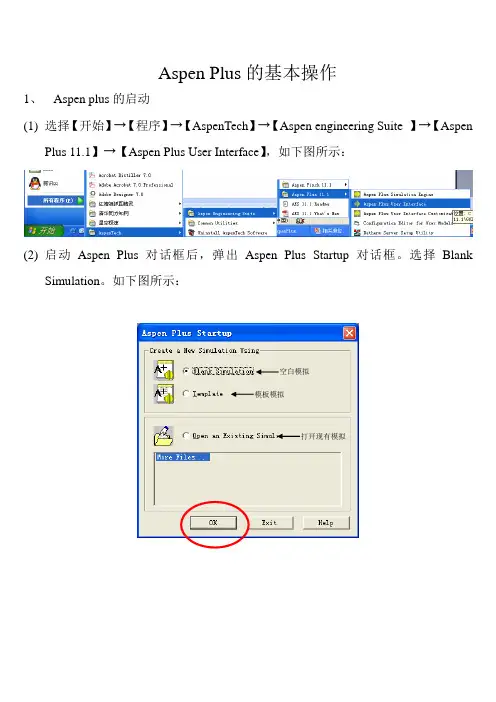
Aspen Plus的基本操作1、Aspen plus的启动(1)选择【开始】→【程序】→【AspenTech】→【Aspen engineering Suite 】→【AspenPlus 11.1】→【Aspen Plus User Interface】,如下图所示:(2)启动Aspen Plus 对话框后,弹出Aspen Plus Startup对话框。
选择BlankSimulation。
如下图所示:空白模拟模板模拟打开现有模拟然后出现如下对话框时,点击OK即可。
流程区单元模块区单元模块区可分为:Mixers/splitters 混合器/分流器Separators 分离器HeatExchangers 热交换器(或称为换热器)Columns 塔(精馏塔、吸收塔)Reactors 反应器Pressure Changers 压力转换设备Manipulators 流股调节器Solids 固体操作设备2、模拟流程的设置步骤:(1)当选定了合适的单元模块,就可以放到流程区去。
(2)在画好流程的基本单元后,就可以打开物流区,用物流将各个单元设备连接起来。
(3)进行物流连接的时候,系统会在图中以红色的标记显示,提示在设备的哪些地方需要物流连接。
(4)在红色标记处,确定所需要连接的物流,当整个流程结构确定以后,红色标记消失,按Next 按钮,系统提示下一步需要做的工作。
(5)最终流程图如下图所示。
3、物流数据及参数的输入(1) 输入流程的数据参数时,有两种方式可以进行输入。
a. 点击后,在跳出的对话框中选择确定,即可进入数据参数输入对话框“Data Browser”;b. 打开数据浏览器(data browse) ,也可进入数据参数输入对话框“Data Browser”ASPEN Plus为了使用户了解哪些参数需要输入,并以红色标记显示。
(2)在项目建立(set up)栏中,主要输入模拟流程的名称、物流单位以及使用的名称等。

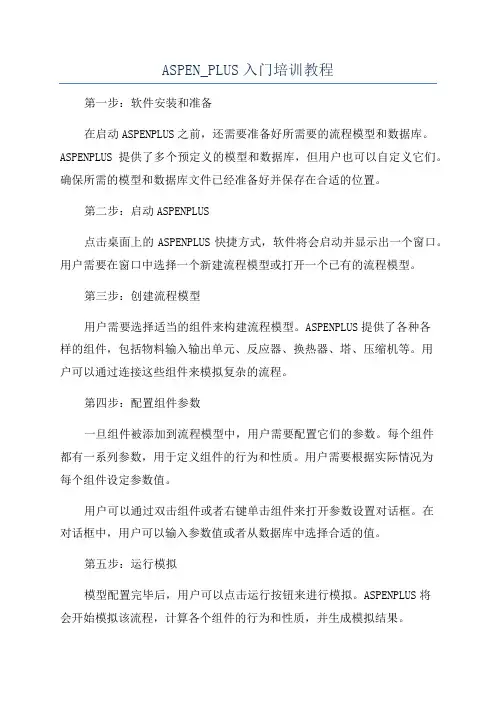
ASPEN_PLUS入门培训教程第一步:软件安装和准备在启动ASPENPLUS之前,还需要准备好所需要的流程模型和数据库。
ASPENPLUS提供了多个预定义的模型和数据库,但用户也可以自定义它们。
确保所需的模型和数据库文件已经准备好并保存在合适的位置。
第二步:启动ASPENPLUS点击桌面上的ASPENPLUS快捷方式,软件将会启动并显示出一个窗口。
用户需要在窗口中选择一个新建流程模型或打开一个已有的流程模型。
第三步:创建流程模型用户需要选择适当的组件来构建流程模型。
ASPENPLUS提供了各种各样的组件,包括物料输入输出单元、反应器、换热器、塔、压缩机等。
用户可以通过连接这些组件来模拟复杂的流程。
第四步:配置组件参数一旦组件被添加到流程模型中,用户需要配置它们的参数。
每个组件都有一系列参数,用于定义组件的行为和性质。
用户需要根据实际情况为每个组件设定参数值。
用户可以通过双击组件或者右键单击组件来打开参数设置对话框。
在对话框中,用户可以输入参数值或者从数据库中选择合适的值。
第五步:运行模拟模型配置完毕后,用户可以点击运行按钮来进行模拟。
ASPENPLUS将会开始模拟该流程,计算各个组件的行为和性质,并生成模拟结果。
用户可以通过查看ASPENPLUS的输出窗口和结果报告来获取模拟结果。
输出窗口将显示模拟过程的详细信息,而结果报告将展示模拟结果的摘要和图表。
第六步:优化和改进模型如果模型的结果不理想,用户可以通过优化和改进模型来达到更好的效果。
ASPENPLUS提供了多种优化技术和工具,用户可以使用它们来调整参数、改进组件连接或者添加新的组件。
用户还可以使用ASPENPLUS的敏感性分析和参数估计功能来进一步优化模型。
敏感性分析可以帮助用户了解参数对模型结果的影响程度,而参数估计可以帮助用户确定模型中的未知参数值。
总结:通过以上步骤,用户可以轻松入门ASPENPLUS,并能够使用该软件进行流程模拟和优化。

![[工学]AspenPlus应用基础-反应器](https://uimg.taocdn.com/3b6687a018e8b8f67c1cfad6195f312b3069eb7a.webp)
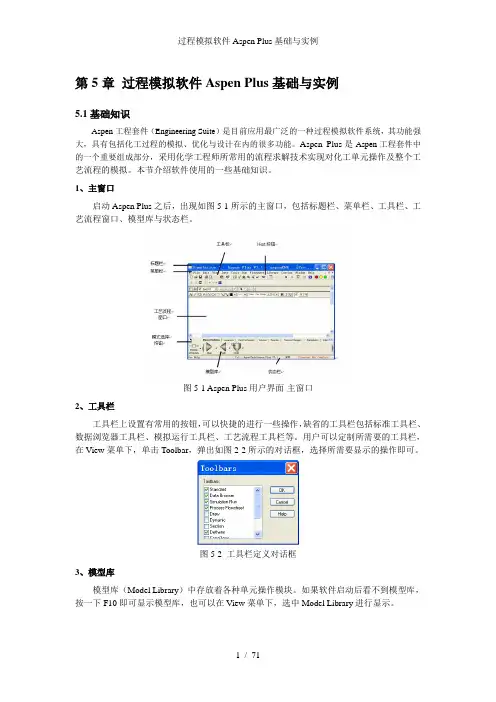
第5章过程模拟软件Aspen Plus基础与实例5.1基础知识Aspen工程套件(Engineering Suite)是目前应用最广泛的一种过程模拟软件系统,其功能强大,具有包括化工过程的模拟、优化与设计在内的很多功能。
Aspen Plus是Aspen工程套件中的一个重要组成部分,采用化学工程师所常用的流程求解技术实现对化工单元操作及整个工艺流程的模拟。
本节介绍软件使用的一些基础知识。
1、主窗口启动Aspen Plus之后,出现如图5-1所示的主窗口,包括标题栏、菜单栏、工具栏、工艺流程窗口、模型库与状态栏。
图5-1 Aspen Plus用户界面-主窗口2、工具栏工具栏上设置有常用的按钮,可以快捷的进行一些操作,缺省的工具栏包括标准工具栏、数据浏览器工具栏、模拟运行工具栏、工艺流程工具栏等。
用户可以定制所需要的工具栏,在View菜单下,单击Toolbar,弹出如图2-2所示的对话框,选择所需要显示的操作即可。
图5-2 工具栏定义对话框3、模型库模型库(Model Library)中存放着各种单元操作模块。
如果软件启动后看不到模型库,按一下F10即可显示模型库,也可以在View菜单下,选中Model Library进行显示。
4、数据浏览器数据浏览器(Data Browser)是显示所需要的输入、各种定义及计算结果的树状表格,在主窗口的工具栏中单击形状类似眼镜的按钮即可激活数据浏览器,如图5-3所示。
图5-3 Aspen Plus用户界面-数据浏览器打开数据浏览器的其它方法是按一下F8或者在Data菜单下,选中Model Library进行显示。
数据浏览器中的状态指示符(Status indicator)对于工艺流程的建立、纠错、调试等具有重要的作用,这些指示符显示每个单独表格及整个模拟的完整状态。
5、对象管理器每一个块、物流或者其它模拟对象都具有一个唯一的ID。
当用户选择数据浏览器中的一个文件夹时,在数据浏览器的表格部分就出现对象管理器,如图5-4所示。


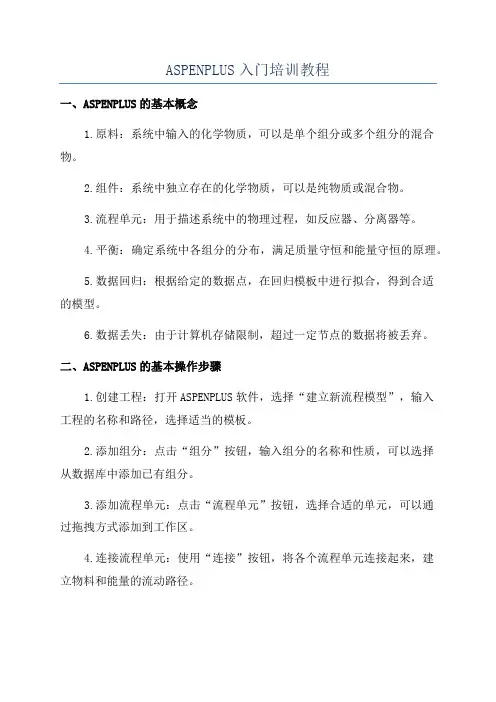
ASPENPLUS入门培训教程一、ASPENPLUS的基本概念1.原料:系统中输入的化学物质,可以是单个组分或多个组分的混合物。
2.组件:系统中独立存在的化学物质,可以是纯物质或混合物。
3.流程单元:用于描述系统中的物理过程,如反应器、分离器等。
4.平衡:确定系统中各组分的分布,满足质量守恒和能量守恒的原理。
5.数据回归:根据给定的数据点,在回归模板中进行拟合,得到合适的模型。
6.数据丢失:由于计算机存储限制,超过一定节点的数据将被丢弃。
二、ASPENPLUS的基本操作步骤1.创建工程:打开ASPENPLUS软件,选择“建立新流程模型”,输入工程的名称和路径,选择适当的模板。
2.添加组分:点击“组分”按钮,输入组分的名称和性质,可以选择从数据库中添加已有组分。
3.添加流程单元:点击“流程单元”按钮,选择合适的单元,可以通过拖拽方式添加到工作区。
4.连接流程单元:使用“连接”按钮,将各个流程单元连接起来,建立物料和能量的流动路径。
5.设置条件:点击流程单元上的条件按钮,设置合适的温度、压力等操作条件。
6. 进行模拟:点击“Simulate”按钮,ASPEN PLUS将基于设定条件进行流程模拟,得到计算结果。
7.数据回归:根据需要,对模拟结果进行数据回归,拟合出合适的模型。
8.优化操作:根据实际需求,对模型进行优化,获得最佳的操作条件和产品质量。
三、ASPENPLUS的应用实例1.原料配方优化:根据已知的原料组分和性质,优化配方中各组分的含量,以得到最佳的产品质量。
2.反应器设计:根据反应物的特性和反应器的形式,通过模拟和优化,确定反应器的体积和操作条件。
3.分离过程优化:根据不同组分之间的物理特性,优化分离过程中的操作条件,提高产品的纯度和产率。
4.能源系统优化:根据能源的供给和需求,优化能源系统中各个单元的操作条件,提高能源利用效率。
5.可行性研究:通过ASPENPLUS模拟,评估新工艺流程的可行性和经济性,为工艺设计提供科学依据。
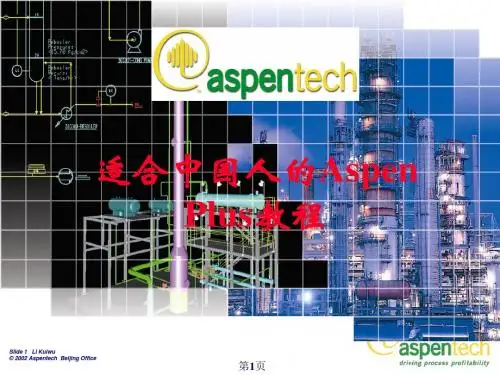

AspenPlus应用基础-入门(1)ApenPlu应用基础初级课程第一讲入门基础ApenPlu简介Plu简介ApenPlu基本概念使用ApenPlu的基本步骤使用ApenPlu的基本步骤创建你的第一个ApenPlu仿真模型创建你的第一个ApenPlu仿真模型ApenPlu简介AdvancedSytemforProceEngineeringEngineering1976~1981年由1976~1981年由MIT主持、能源部资助、55个高年由MIT主持能源部资助、55个高主持、校和公司参与开发。
校和公司参与开发。
基于序贯模块法的稳态过程模拟软件。
基于序贯模块法的稳态过程模拟软件。
1773种有机物、2450种无机物、3314种固体物、1773种有机物2450种无机物3314种固体物种有机物、种无机物、种固体物、900种水溶电解质的基本物性参数900种水溶电解质的基本物性参数。
种水溶电解质的基本物性参数。
丰富的状态方程和活度系数方法。
丰富的状态方程和活度系数方法。
ApenPlu基本概念用户界面(UerInterface)。
用户界面(Interface)。
流程图(Flowheet)。
流程图(Flowheet)模型库(ModelLibrary)。
模型库(Library)数据浏览器(DataBrower)。
数据浏览器(Brower)流股(Stream)。
流股(Stream)模块(Block)。
模块(Block)使用ApenPlu的基本步骤(1)1.启动UerInterface启动Uer2.选用Template选用Template3.选用单元操作模块:ModelBlock选用单元操作模块:4.连结流股:Stream连结流股:5.设定全局特性:SetupGlobalSpecification设定全局特性:使用ApenPlu的基本步骤(3)10.运行模拟过程10.运行模拟过程RunProject11.查看结果11.查看结果ViewofReult12.输出报告文件12.输出报告文件E某portReport13.保存模拟项目13.保存模拟项目SaveProject14.退出14.退出E某it选用Template1.Simulation::根据过程类型和拟用的单位制选用,最常用的是GeneralwithMetricUnit2.RunType过程仿真用Flowheet设定全局特性1.标题Title2.度量单位UnitofMeaurement输入数据Inputdata输出结果Outputreult3.全局设定GlobalSetting流量基准Flowbai大气压力Ambientpreure有效物态Validphae游离水计算Uefreewatercalculation输入化学组分信息1.每个组分必须有唯一的ID每个组分必须有唯一的ID2.组分可用英文名称或分子式输入3.利用弹出对话框区别同分异构体选用物性计算方法和模型输入外部流股信息1.每一股外部流股都必须输入信息2.状态变量:温度、压力、流量状态变量:温度、压力、3.组成:表达基准、数值组成:表达基准、输入单元模块参数1.每一各单元模块都必须输入模型参数2.模型参数的数量因模型而异,请模型参数的数量因模型而异,认真理解其物理意义。